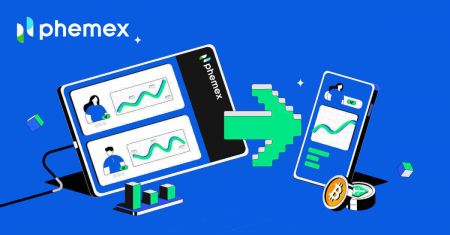So eröffnen Sie ein Konto und heben von Phemex ab
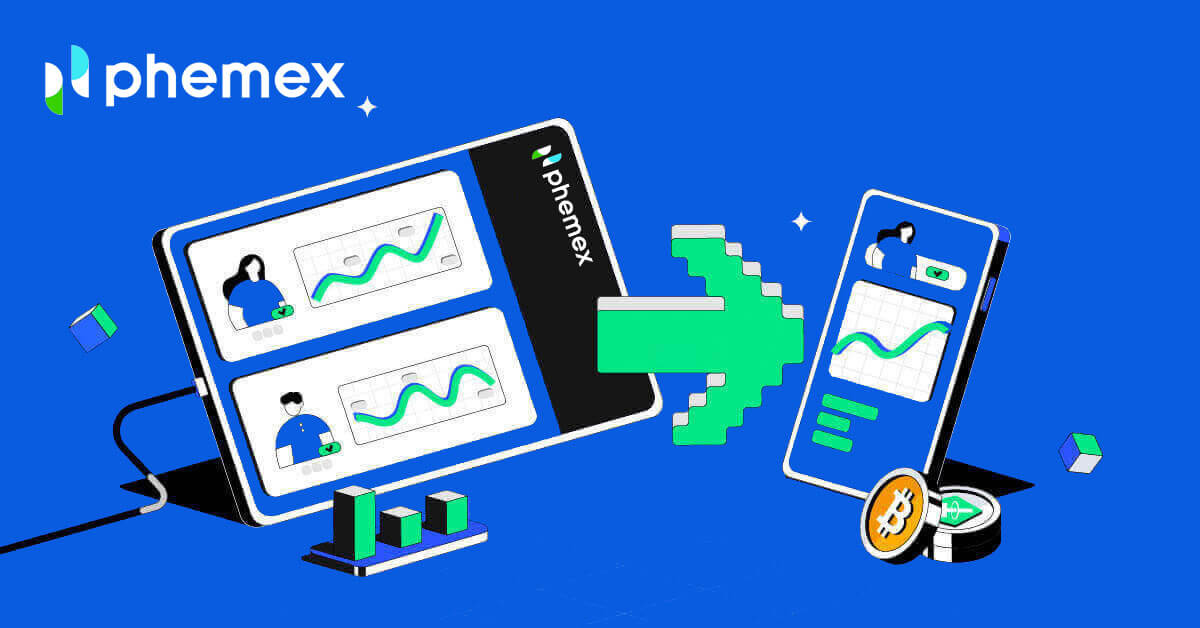
- Sprache
-
English
-
العربيّة
-
简体中文
-
हिन्दी
-
Indonesia
-
Melayu
-
فارسی
-
اردو
-
বাংলা
-
ไทย
-
Tiếng Việt
-
Русский
-
한국어
-
日本語
-
Español
-
Português
-
Italiano
-
Français
-
Türkçe
-
Nederlands
-
Norsk bokmål
-
Svenska
-
Tamil
-
Polski
-
Filipino
-
Română
-
Slovenčina
-
Zulu
-
Slovenščina
-
latviešu valoda
-
Čeština
-
Kinyarwanda
-
Українська
-
Български
-
Dansk
-
Kiswahili
So eröffnen Sie ein Konto bei Phemex
So eröffnen Sie ein Konto bei Phemex per E-Mail
1. Um ein Phemex- Konto zu erstellen, klicken Sie auf „ Jetzt registrieren “ oder „ Mit E-Mail anmelden “. Dadurch gelangen Sie zum Anmeldeformular.
Hinweis : Bitte beachten Sie, dass Ihr Passwort aus mindestens 8 Zeichen, einer Kombination aus Klein- und Großbuchstaben, Zahlen und Sonderzeichen bestehen sollte .

3. Sie erhalten eine E-Mail mit einem 6-stelligen Bestätigungscode und einem Bestätigungs-E-Mail-Link . Geben Sie den Code ein oder klicken Sie auf „ E-Mail bestätigen “.
Bitte beachten Sie, dass der Registrierungslink bzw. Code nur 10 Minuten gültig ist .


4. Sie können die Homepage-Oberfläche anzeigen und sofort mit dem Genießen Ihrer Kryptowährungsreise beginnen.

So eröffnen Sie ein Konto bei Phemex bei Google
Sie können auch mit Google ein Phemex-Konto erstellen, indem Sie die folgenden Schritte ausführen:
1. Um auf Phemex zuzugreifen , wählen Sie die Option „ Mit Google anmelden “. Dadurch werden Sie auf die Seite weitergeleitet, auf der Sie das Anmeldeformular ausfüllen können. Oder Sie können auf „ Jetzt registrieren “ klicken. 
2. Klicken Sie auf „ Google “. 
3. Es erscheint ein Anmeldefenster, in dem Sie aufgefordert werden, Ihre E-Mail-Adresse oder Telefonnummer einzugeben und dann auf „ Weiter “ zu klicken. 
4. Geben Sie das Passwort Ihres Gmail-Kontos ein und klicken Sie dann auf „ Weiter “.

5. Bevor Sie fortfahren, lesen Sie unbedingt die Datenschutzrichtlinien und Nutzungsbedingungen von Phemex und stimmen Sie diesen zu . Wählen Sie anschließend „ Bestätigen “, um den Vorgang abzuschließen. 
6. Sie können die Homepage-Oberfläche anzeigen und sofort mit dem Genießen Ihrer Kryptowährungsreise beginnen. 
So eröffnen Sie ein Konto in der Phemex-App
1 . Öffnen Sie die Phemex- App und tippen Sie auf [Anmelden] .

2 . Geben sie ihre E-Mailadresse ein. Erstellen Sie dann ein sicheres Passwort für Ihr Konto.
Hinweis : Ihr Passwort muss mehr als acht Zeichen enthalten (Kleinbuchstaben, Großbuchstaben und Zahlen).
Tippen Sie dann auf [ Konto erstellen ].

3 . Sie erhalten in Ihrer E-Mail einen 6-stelligen Code. Geben Sie den Code innerhalb von 60 Sekunden ein und tippen Sie auf [ Bestätigen ].

4 . Glückwunsch! Sie sind registriert; Beginnen Sie jetzt Ihre Phemex-Reise!

So verbinden Sie MetaMask mit Phemex
Öffnen Sie Ihren Webbrowser und navigieren Sie zu Phemex Exchange, um auf die Phemex-Website zuzugreifen.1. Klicken Sie auf der Seite oben rechts auf die Schaltfläche [Jetzt registrieren] .

2. Wählen Sie MetaMask .

3. Klicken Sie auf der angezeigten Verbindungsoberfläche auf „ Weiter “.

4. Sie werden aufgefordert, Ihr MetaMask-Konto mit Phemex zu verknüpfen. Drücken Sie zur Bestätigung auf „ Verbinden “.

5. Es wird eine Signaturanforderung angezeigt, die Sie durch Klicken auf „ Signieren “ bestätigen müssen .

6. Wenn Sie anschließend diese Homepage-Oberfläche sehen, haben MetaMask und Phemex erfolgreich eine Verbindung hergestellt.

Häufig gestellte Fragen (FAQ)
Warum kann ich keine E-Mails von Phemex erhalten?
Wenn Sie keine E-Mails von Phemex erhalten, befolgen Sie bitte die nachstehenden Anweisungen, um Ihre E-Mail-Einstellungen zu überprüfen:1. Sind Sie mit der E-Mail-Adresse angemeldet, die für Ihr Phemex-Konto registriert ist? Manchmal sind Sie möglicherweise auf Ihren Geräten von Ihrem E-Mail-Konto abgemeldet und können daher die E-Mails von Phemex nicht sehen. Bitte melden Sie sich an und aktualisieren Sie.
2. Haben Sie den Spam-Ordner Ihrer E-Mail überprüft? Wenn Sie feststellen, dass Ihr E-Mail-Dienstanbieter Phemex-E-Mails in Ihren Spam-Ordner schiebt, können Sie sie als „sicher“ markieren, indem Sie die E-Mail-Adressen von Phemex auf die Whitelist setzen. Informationen zur Einrichtung finden Sie unter So setzen Sie Phemex-E-Mails auf die Whitelist.
3. Funktioniert Ihr E-Mail-Client oder Dienstanbieter normal? Sie können die E-Mail-Servereinstellungen überprüfen, um sicherzustellen, dass kein Sicherheitskonflikt durch Ihre Firewall oder Antivirensoftware vorliegt.
4. Ist Ihr E-Mail-Posteingang voll? Wenn Sie das Limit erreicht haben, können Sie keine E-Mails mehr senden oder empfangen. Sie können einige der alten E-Mails löschen, um Platz für weitere E-Mails zu schaffen.
5. Registrieren Sie sich nach Möglichkeit über gängige E-Mail-Domänen wie Gmail, Outlook usw.
Warum kann ich keine SMS-Bestätigungscodes empfangen?
Phemex verbessert kontinuierlich unsere SMS-Authentifizierungsabdeckung, um das Benutzererlebnis zu verbessern. Allerdings gibt es einige Länder und Gebiete, die derzeit nicht unterstützt werden.Wenn Sie die SMS-Authentifizierung nicht aktivieren können, prüfen Sie bitte anhand unserer globalen SMS-Abdeckungsliste, ob Ihr Gebiet abgedeckt ist. Wenn Ihr Gebiet nicht in der Liste aufgeführt ist, verwenden Sie bitte stattdessen die Google-Authentifizierung als primäre Zwei-Faktor-Authentifizierung.
Wenn Sie die SMS-Authentifizierung aktiviert haben oder sich derzeit in einem Land oder Gebiet befinden, das in unserer globalen SMS-Abdeckungsliste aufgeführt ist, Sie aber immer noch keine SMS-Codes empfangen können, führen Sie bitte die folgenden Schritte aus:
- Stellen Sie sicher, dass Ihr Mobiltelefon über ein gutes Netzwerksignal verfügt.
- Deaktivieren Sie Ihre Antiviren- und/oder Firewall- und/oder Anrufblocker-Apps auf Ihrem Mobiltelefon, die möglicherweise unsere SMS-Codes-Nummer blockieren könnten.
- Starten Sie Ihr Mobiltelefon neu.
- Versuchen Sie es stattdessen mit der Sprachbestätigung.
- Setzen Sie die SMS-Authentifizierung zurück.
Wie erstelle ich Unterkonten?
Um Unterkonten zu erstellen und hinzuzufügen, führen Sie die folgenden Schritte aus:
- Melden Sie sich bei Phemex an und bewegen Sie den Mauszeiger über Ihren Kontonamen in der oberen rechten Ecke der Seite.
- Klicken Sie auf Unterkonten .
- Klicken Sie oben rechts auf der Seite auf die Schaltfläche „Unterkonto hinzufügen“.
So heben Sie Phemex ab
So verkaufen Sie Krypto an eine Kredit-/Debitkarte in Phemex
So verkaufen Sie Krypto mit Kredit-/Debitkarte (Web)
1. Klicken Sie auf der Startseite auf „ Krypto kaufen“ und wählen Sie dann „Kredit-/Debitkarte“ aus . 
2. Wählen Sie den Auftragstyp „ Verkaufen “, wählen Sie die gewünschte Fiat-Währung aus dem Dropdown-Menü und geben Sie dann den Kryptobetrag ein, den Sie verkaufen möchten. Das Feld „ Ich werde erhalten“ wird basierend auf dem Kryptobetrag und den ausgewählten Währungen automatisch ausgefüllt. Klicken Sie auf die Schaltfläche „Verkaufen“ , wenn Sie fertig sind.
Anmerkungen:
- Unterstützt nur USDT-Verkäufe; Unterstützte Fiat-Währungen sind USD und EUR.
- Der Mindestbetrag pro Transaktion beträgt 300 USDT, Betragslimit pro Transaktion
- Ihr Kartenname muss mit Ihrem KYC-Identitätsnamen auf Phemex übereinstimmen.
- Es kann einige Tage dauern, bis der Betrag auf Ihrer Kreditkartenabrechnung erscheint.
3. Wenn Sie die Phemex Basic- und Advanced KYC-Verifizierung noch nicht abgeschlossen haben , schließen Sie diese bitte zuerst ab.
Hinweise: Zur Sicherheit Ihrer Transaktion können Sie, wenn Sie die Phemex Basic Advanced KYC- Verifizierung bereits abgeschlossen haben, auch Ihre Telefonnummer eingeben und absenden.

4. Wenn Ihre KYC-Identitätsüberprüfung genehmigt wird, wird im nächsten Fenster die Seite „Bestellung bestätigen“ angezeigt und Sie müssen zunächst eine Karte verknüpfen. Klicken Sie auf „ Karte hinzufügen “, geben Sie Ihre Kartendaten ein und klicken Sie dann auf „ Bestätigen “. Anschließend können Sie zur Seite „ Bestellung bestätigen “ zurückkehren.
Hinweise: Der Name des Karteninhabers muss mit Ihrem KYC-Identitätsverifizierungsnamen auf Phemex übereinstimmen.


5. Nachdem Sie Ihre Karte gebunden haben, haben Sie die Möglichkeit, neue Karten hinzuzufügen oder eine aus der Kartenliste auszuwählen. Nachdem Sie die Bestelldetails überprüft haben, klicken Sie auf „ Bestätigen “. Abhängig von der Bank, die Ihre Karte ausgestellt hat, wird das Fiat-Geld Ihrer Karte entweder sofort oder im Laufe einiger Tage nach Abschluss der Transaktion gutgeschrieben.
Hinweis : Bei Kreditkarten kann es einige Tage dauern, bis die Gutschrift auf Ihrer Kreditkartenabrechnung erscheint. Sollten Sie Ihre Zahlung nach einigen Tagen noch nicht erhalten haben, wenden Sie sich bitte an unseren Kundensupport, um eine ARN/RRN Ihrer Zahlung zu erhalten und die Situation mit Ihrer Bank zu klären.


6. Um Ihren Bestellverlauf anzuzeigen, klicken Sie bitte oben rechts auf Bestellungen . 

7. Sie können die Kartendetails einsehen und die Karte entbinden, indem Sie oben rechts auf „Zahlungskarte“ klicken. 

So verkaufen Sie Krypto mit One-Click Buy/Sell (App)
Hier ist ein detailliertes Tutorial zum One-Click-Kryptowährungsverkauf:- Melden Sie sich an oder bestätigen Sie, dass Sie derzeit in Ihrem Phemex-Konto angemeldet sind.
- Klicken Sie auf der Startseite auf „ One-Click Buy/Sell “.

1 . Wählen Sie die Art der Bestellung, die Sie aufgeben möchten, „ Verkaufen “ die Kryptowährung, die Sie verkaufen möchten, und die gewünschte Fiat-Währung aus dem Dropdown-Menü. Geben Sie als Nächstes die Menge der Kryptowährung ein, die Sie verkaufen möchten. Das Feld „ Ich werde erhalten “ wird automatisch basierend auf den ausgewählten Währungen und dem Kryptowährungsbetrag angezeigt. Um die Kryptowährung Ihrer Wahl zu finden und auszuwählen, klicken Sie auf das Dropdown-Menü. Wenn Sie fertig sind, klicken Sie auf die Schaltfläche „Verkaufen“ .
Anmerkungen:
(1) Für die Zahlungsmethode „Überweisung“:
- Es unterstützt den Verkauf von USDT, BTC, USDC und ETH; Der Mindestbetrag pro Transaktion beträgt 50 USDT-Äquivalent.
- Zu den unterstützten Fiat-Währungen gehören USD/GBP/CHF/EUR/JPY/CAD/AUD.
- Die Dauer einer Banküberweisung variiert je nach Fiat-Währung und Zahlungskanal und beträgt in der Regel 1–3 Tage.
- Es wird eine Abhebungsgebühr von 30 $ erhoben, die von Ihrem Gesamtbetrag abgezogen wird. Diese Gebühr wird von der Bank für jede Überweisung erhoben.
- Wenn der Abhebungsbetrag mehr als 50.000 USD beträgt, übernehmen wir die Kosten für Sie und die Gebühr entfällt.
(2) Für die Zahlungsmethode Kredit-/Debitkarte:
- Unterstützt nur USDT-Verkäufe und unterstützte Fiat-Währungen sind USD und EUR.
- Der Mindestbetrag pro Transaktion beträgt 300 USDT, der Höchstbetrag pro Transaktion.

2 . Im nächsten Fenster werden alle Möglichkeiten der Inkassomethoden mit den entsprechenden Kosten angezeigt. Es gibt zwei Möglichkeiten, Transaktionen durchzuführen: Banküberweisung, Kredit-/Debitkarte.

3 . Bitte schließen Sie die KYC- Identitätsüberprüfung ab, wenn Sie die Phemex Basic- und Advanced-KYC- Authentifizierung noch nicht abgeschlossen haben.
Hinweis : Wenn Sie sich für eine Überweisung entscheiden, können Sie auch zur Fragebogenseite springen und diesen ausfüllen. Bitte geben Sie die tatsächlichen Daten ein und senden Sie sie ab. Dadurch wird die Sicherheit Ihrer Transaktion gewährleistet.

4 . Verkauf von Kredit-/Debitkarten.
Eine Karte muss zuerst verknüpft werden. Sie können zur Bestätigungsseite zurückkehren, indem Sie auf „ Karte hinzufügen “ klicken, Ihre Karteninformationen eingeben und dann auf „ Bestätigen “ klicken.
Anmerkungen:
- Der Name des Karteninhabers muss mit Ihrem KYC-Identitätsverifizierungsnamen auf Phemex übereinstimmen .
- Durch Klicken auf „Zahlungskarte“ in der oberen rechten Ecke können Sie Karteninformationen einsehen und die Karte entbinden.

Nachdem Sie Ihre Karte gebunden haben, haben Sie die Möglichkeit, eine neue Karte hinzuzufügen oder aus der Kartenliste auszuwählen. Klicken Sie auf „ Bestätigen “, nachdem Sie die Bestelldetails überprüft haben. Abhängig von der Bank, die Ihre Karte ausgestellt hat, wird der Fiat-Betrag Ihrer Karte entweder sofort oder im Laufe einiger Tage nach Abschluss der Transaktion gutgeschrieben.
Hinweise: Bei Kreditkarten kann es einige Tage dauern, bis die Gutschrift auf Ihrer Kreditkartenabrechnung erscheint. Sollten Sie Ihre Zahlung nach einigen Tagen noch nicht erhalten haben, wenden Sie sich bitte an unseren Kundensupport, um eine ARN/RRN Ihrer Zahlung zu erhalten und die Situation mit Ihrer Bank zu klären.

5 . Per Überweisung auf ein Bankkonto verkaufen
Sie müssen zunächst ein Bankkonto verknüpfen, bevor Sie darauf verkaufen können. Nachdem Sie Ihre Bankkontodaten angegeben haben, wird das neue Bankkonto erfolgreich hinzugefügt. Sobald Sie „ Weiter “ auswählen, wird die Seite „Bestätigen“ angezeigt.
Überprüfen Sie die Bestellinformationen. Sie haben die Möglichkeit, ein neues Bankkonto hinzuzufügen oder das bereits verknüpfte auszuwählen. Wählen Sie als Nächstes „ Bestätigen “.

6 . Klicken Sie in der oberen rechten Ecke bitte auf das Bestellsymbol , um Ihren Bestellverlauf anzuzeigen.

7 . Sie können die Bankkontoinformationen überprüfen und ändern, indem Sie oben rechts auf das Symbol „ Bankkonten abheben “ klicken.

So verkaufen Sie Krypto mit One-Click Buy/Sell (Web)
Hier ist ein detailliertes Tutorial zum One-Click-Kryptowährungsverkauf:
- Melden Sie sich an oder bestätigen Sie, dass Sie derzeit in Ihrem Phemex-Konto angemeldet sind.
- Bewegen Sie den Mauszeiger über „ Krypto kaufen “ im Kopfmenü und wählen Sie „ Ein-Klick-Kauf/Verkauf “.
HINWEIS: *Für den Verkauf von Kryptowährung ist ein KYC-Abschluss erforderlich. 
1 . Wählen Sie aus dem Dropdown-Menü die Art der Bestellung aus, die Sie aufgeben möchten („VERKAUFEN“), die Kryptowährung, die Sie verkaufen möchten, und die gewünschte Fiat-Währung. Geben Sie als Nächstes die Menge der Kryptowährung ein, die Sie verkaufen möchten. Das Feld „ Ich werde erhalten “ wird automatisch basierend auf den ausgewählten Währungen und dem Betrag der Kryptowährung angezeigt. Um die Kryptowährung Ihrer Wahl zu finden und auszuwählen, klicken Sie auf das Dropdown-Menü. Wenn Sie fertig sind, klicken Sie auf die Schaltfläche „Verkaufen“ .
Anmerkungen:
(1) Zur Zahlung per Überweisung:
- Akzeptiert USDT-, BTC-, USDC- und ETH-Verkäufe; Der Mindesttransaktionsbetrag beträgt 50 USDT-Äquivalent.
- Fiat-Währungen wie USD, GBP, CHF, EUR, JPY, CAD und AUD werden unterstützt.
- Banküberweisungen dauern je nach Fiat-Währung und Zahlungsmethode unterschiedlich lange, typischerweise ein bis drei Tage.
- Als Abhebungsgebühr werden 30 $ erhoben und vom Gesamtbetrag abgezogen. Diese Gebühr erhebt die Bank für jede Überweisung.
- Wir übernehmen die Kosten und erlassen die Gebühr, wenn die Abhebung 50.000 USD übersteigt.
(2) Bezüglich der Zahlungsoption Kredit-/Debitkarte:
- Akzeptiert nur USDT-Verkäufe und nur USD und EUR werden als Fiat-Währungen akzeptiert.
- Der Mindest- und Höchstbetrag für jede Transaktion beträgt 300 USDT bzw. 1.800 USDT. Die täglichen und wöchentlichen kumulierten Transaktionsbeträge betragen 7.500 USDT bzw. 18.000 USDT.

2 . Jede verfügbare Option wird zusammen mit dem entsprechenden Preis im nächsten Fenster angezeigt. Kredit-/Debitkarten und Überweisungen (von Bankkonten) sind die beiden verfügbaren Zahlungsmethoden.
3 . Bitte schließen Sie Ihre KYC-Identitätsüberprüfung ab, wenn Sie die Phemex Basic Advanced KYC-Authentifizierung noch nicht abgeschlossen haben .
Hinweis : Wenn Sie sich für eine Überweisung entscheiden, können Sie auch zur Fragebogenseite springen und diesen ausfüllen. Bitte geben Sie die tatsächlichen Daten ein und senden Sie sie ab. Dadurch wird die Sicherheit Ihrer Transaktion gewährleistet. 
4 . Kreditkartenverkauf
- Klicken Sie nach Auswahl einer Kredit- oder Debitkarte auf Bestätigen .
- Die Seite „Bestellung bestätigen“ wird im nächsten Fenster angezeigt, wenn Ihre KYC-Identitätsüberprüfung akzeptiert wird. Sie müssen eine Karte binden, bevor Sie fortfahren können. Nachdem Sie Ihre Karteninformationen unter „ Karte hinzufügen “ eingegeben haben, klicken Sie auf „ Bestätigen “. Jetzt können Sie zu der Seite zurückkehren, auf der Sie Ihre Bestellungen bestätigt haben.
Hinweise : Ihr Name auf Phemex für die KYC-Identitätsprüfung und der Name des Karteninhabers müssen übereinstimmen.


- Sie können eine neue Karte hinzufügen oder eine vorhandene aus der Kartenliste auswählen, wenn Sie bereits eine gebunden haben. Klicken Sie anschließend auf „ Bestätigen “, nachdem Sie die Bestelldetails überprüft haben. Abhängig von der Bank, die Ihre Karte ausgestellt hat, wird der Fiat-Betrag Ihrer Karte entweder sofort oder im Laufe einiger Tage nach Abschluss der Transaktion gutgeschrieben.
- Bei Kreditkarten kann es einige Tage dauern, bis die Gutschrift auf Ihrer Abrechnung erscheint. Wenn Ihre Zahlung nach einigen Tagen immer noch nicht eingegangen ist, wenden Sie sich bitte an unseren Kundenservice, um Ihre ARN/RRN (Acquirer-Referenznummer, auch Abrufreferenznummer genannt, die für Kartenkäufe generiert wird) zu erhalten und zu besprechen die Angelegenheit mit Ihrer Bank.

5 . Verkauf an Banküberweisung (Bankkonto)
- Sie müssen zunächst ein Bankkonto verknüpfen, bevor Sie darauf verkaufen können. Nachdem Sie Ihre Bankkontodaten angegeben haben, wird das neue Bankkonto erfolgreich hinzugefügt. Wählen Sie „ WEITER “, um zur Seite zurückzukehren, auf der Sie Ihre Bestellung bestätigen können.
- Überprüfen Sie die Bestellinformationen. Sie haben die Möglichkeit, ein neues Bankkonto hinzuzufügen oder das aktuell verknüpfte Konto auszuwählen. Wählen Sie als Nächstes „ Bestätigen “.
Hinweis : Sie können Bankkontoinformationen anzeigen und bearbeiten, indem Sie oben rechts „ Bankkonten abheben “ auswählen. 




6 . Bitte klicken Sie oben rechts auf „Bestellungen“, um Ihren Bestellverlauf anzuzeigen. 

So verkaufen Sie Krypto auf Phemex P2P
Krypto auf Phemex P2P (Web) verkaufen
Phemex bietet P2P-Dienste (Peer-to-Peer) an, bei denen Benutzer Krypto mit lokalem Fiat oder Krypto mit lokalem Fiat verkaufen können. Bitte beachten Sie, dass je nach Fiat-Partner in verschiedenen Ländern unterschiedliche Kaufoptionen gelten können.Hier finden Sie eine Schritt-für-Schritt-Anleitung zum Verkauf von Kryptowährungen auf dem P2P-Marktplatz.
1. Klicken Sie auf der Startseite auf Krypto kaufen .

2. Klicken Sie auf die Schaltfläche „ P2P-Handel “.

- Der Abschluss von KYC und die verbindliche 2FA sind für den P2P-Verkauf obligatorisch.
- Wenn Sie auf eine Fehlermeldung stoßen, die Sie auffordert, die Währung zu wechseln, wechseln Sie bitte für den P2P-Handel zu den lokalen Währungen (Ihrem KYC-Land oder Ihrer KYC-Region).
3 . Sie werden dann zur P2P-Handelsseite weitergeleitet, wo Sie Kryptowährungen mit anderen lokalen Benutzern verkaufen können. Es gibt zwei Transaktionsmethoden: Express und P2P-Handel (Express ist standardmäßig ausgewählt).
Verkaufen Sie mit Express
- Stellen Sie sicher, dass die Registerkarte „Verkaufen“ ausgewählt ist.
- Geben Sie im Feld „Ich möchte verkaufen“ die Menge an Krypto ein, die Sie verkaufen möchten, und wählen Sie dann die gewünschte Kryptowährung aus dem Dropdown-Menü aus.
- Das Feld „Ich werde erhalten“ wird basierend auf den ausgewählten Fiat-Beträgen und Währungen automatisch ausgefüllt. Klicken Sie auf das Dropdown-Menü, um die gewünschte Fiat-Währung zu finden und auszuwählen.
- HINWEIS: Die angegebenen Beträge basieren auf dem angezeigten Referenzpreis . Die endgültigen Beträge können sich jedoch je nach Marktpreis ändern und werden auf der Bestätigungsseite angezeigt.
- Klicken Sie auf die Schaltfläche „Zum Nulltarif verkaufen“ , wenn Sie fertig sind.

1 . Im nächsten Fenster werden eine Zusammenfassung Ihrer Bestellung und alle verfügbaren Zahlungsoptionen mit ihren jeweiligen Preisen angezeigt. Wählen Sie Ihre bevorzugte Methode. Klicken Sie auf die Schaltfläche „Verkauf bestätigen“ , wenn Sie bereit sind.

Bevor Benutzer den Verkauf bestätigen, müssen sie sicherstellen, dass keine Bestellungen ausstehen, um dieses Ergebnis zu vermeiden.

2. Wie unten erläutert, besteht die folgende Seite „Ausstehende Bestellung“ aus mehreren Komponenten, die wichtige Daten enthalten. Klicken Sie auf die Schaltfläche „ Ich habe die Zahlung erhalten “, um zu bestätigen, dass Sie die Zahlung erhalten haben. Phemex gibt die Kryptowährung nach Zahlungsbestätigung automatisch an Ihren Verkäufer frei.

- Beachten Sie den Timer, da die Transaktion vor Ablauf der Zeit abgeschlossen sein muss.
- In diesem Bereich wird der Betrag angezeigt, den Sie vom Verkäufer erhalten müssen.
- In diesem Bereich finden Sie alle Bankdaten, die Sie benötigen, um Ihr Guthaben beim Verkäufer abzufragen.
NOTIZ:
- In diesem Beispiel werden die für eine Banküberweisung erforderlichen Informationen angezeigt. Abhängig von der ausgewählten Zahlungsmethode können hier jedoch auch andere Arten von Informationen angezeigt werden.
- In diesem unteren Bereich können Sie Ihre Transaktion abschließen, die Bestellung stornieren oder nach einer bestimmten Zeit einen Einspruch einlegen.
3. Die Transaktion ist abgeschlossen! Glückwunsch! Sie haben Ihre Krypto erfolgreich gegen Fiat auf dem P2P-Krypto-Marktplatz von Phemex verkauft.
Mit P2P verkaufen (Selbstauswahl)
1 . Klicken Sie auf der Registerkarte „P2P-Handel“ auf. Wählen Sie die Option „ Verkaufen “. Klicken Sie rechts daneben auf die Kryptowährung, die Sie verkaufen möchten. Geben Sie in derselben Menüleiste den Betrag der Kryptowährung ein, den Sie verkaufen möchten, und wählen Sie dann die gewünschte Kryptowährung aus dem Dropdown-Menü aus.
Optional:
- Klicken Sie auf das Dropdown-Menü „Alle Zahlungen“ , um nach Zahlungsmethodentyp zu filtern.
- Klicken Sie auf Aktualisieren , um die Liste der Werbetreibenden und Preise zu aktualisieren.
2 . Die Liste der Verkäufer wird automatisch aktualisiert, wenn Sie die Filteroptionen ändern, und zeigt nur diejenigen an, die Ihren Kriterien entsprechen.
3 . Klicken Sie auf die Schaltfläche „USDT verkaufen“ für den gewünschten Verkäufer. 
4. Im Popup-Fenster erscheint eine Zusammenfassung der Verkäuferdaten. Geben Sie im Feld „ Ich möchte verkaufen “ die genaue Menge an Kryptowährung ein, die Sie verkaufen möchten. Der ungefähre Fiat-Betrag, den Sie erhalten, wird im weiteren Verlauf automatisch eingetragen. Wenn Sie bereit sind, wählen Sie die Zahlungsoption und klicken Sie auf die Schaltfläche „USDT verkaufen“ .
5. Scrollen Sie für die nächsten Schritte nach oben und sehen Sie sich die Schritte in der Anleitung „Mit Express kaufen“ an , um fortzufahren.
NOTIZ:
- Überprüfen Sie unbedingt das Profil Ihres Verkäufers und sehen Sie sich alle seine Daten an, bevor Sie einen Verkauf tätigen, um zukünftige Probleme mit Ihren Transaktionen zu vermeiden.
- Zu den Benutzerdaten gehören Informationen wie Name und Bewertung, Anzahl der in 30 Tagen abgeschlossenen Trades, die Abschlussrate (Erfolgsrate) ihrer in 30 Tagen abgeschlossenen Aufträge, die durchschnittliche Zeit bis zur Freigabe von Krypto und die Gesamtzahl der abgeschlossenen Trades.
6. Der Nutzer kann die Bestellung der Kryptowährung stornieren, wenn der Verkäufer die Kryptowährung nicht freigibt oder der Nutzer das Fiat nicht überträgt.
Falls die Bestellung abläuft, weil sie nicht innerhalb der Zahlungsfrist bearbeitet werden konnte, können Benutzer auf „ Einspruch eröffnen“ klicken , um einen Streitfall zu eröffnen. Die beiden Parteien (Verkäufer und Käufer) können dann einen Chat miteinander beginnen, um das Problem besser zu verstehen. Klicken Sie auf „Chat“ , um zu beginnen.
Krypto auf Phemex P2P Express verkaufen (App)
Um eine Einzahlung auf Ihr Phemex-App-Konto zu tätigen, befolgen Sie sorgfältig unsere Anleitung:
1. Öffnen Sie die Phemex-App und melden Sie sich bei Ihrem Konto an.- Der Abschluss von KYC und die verbindliche 2FA sind für den P2P-Verkauf obligatorisch
- Wenn Sie auf eine Fehlermeldung stoßen, die Sie auffordert, die Währung zu wechseln, wechseln Sie bitte für den P2P-Handel zur lokalen Währung (Ihrem KYC-Land oder Ihrer KYC-Region).

3 . Wenn Sie das P2P-Symbol auswählen , werden Ihnen zwei Optionen angezeigt: Express und Drittanbieter-Dienst .
4 . Tippen Sie für Express auf „Verkaufen“ und wählen Sie die Art der Kryptowährung aus, die Sie verkaufen möchten. Sie haben drei Optionen: USDT, BTC und ETH . In diesem Beispiel werden wir mit USDT
5 fortfahren . Geben Sie im Abschnitt „ Ich verkaufe [blank] USDT“ die Menge an Kryptowährung ein, die Sie verkaufen möchten . Der Preis für den Kryptowährungsbetrag wird auch in der von Ihnen ausgewählten Währung angezeigt. Tippen Sie dann auf USDT ohne Gebühren verkaufen.

6 . Es erscheint ein Pop-up-Fenster, in dem Sie um eine Bestätigung Ihres Verkaufs gebeten werden. Zusammen mit dem Betrag der Kryptowährung mit der Aufschrift „ Ich werde [blank] USDT ausgeben “ wird Ihr Gesamtverkauf angezeigt. Wählen Sie als Nächstes die von Ihnen gewählte Zahlungsoption aus der Liste unten aus. Wenn Sie fertig sind, klicken Sie auf die Schaltfläche „ Verkauf bestätigen “.

Um den Verkauf zu bestätigen, müssen Benutzer sicherstellen, dass keine ausstehenden Bestellungen vorliegen. Andernfalls wird die folgende Meldung angezeigt:

7 . Sobald der Verkauf bestätigt ist, wird eine Bestellung erstellt. Stellen Sie sicher, dass Sie alle Details noch einmal überprüfen. Wenn etwas nicht korrekt ist oder Sie die Zahlung von Ihrem Verkäufer nicht erhalten haben, tippen Sie auf „Abbrechen“ . Wenn jedoch alles gut aussieht, tippen Sie auf „Ich habe die Zahlung erhalten“.

8 . Nach Ablauf des Countdowns sollte Ihre Kryptowährung an Ihren Käufer übertragen werden. Vielen Dank, dass Sie Ihre erste P2P-Transaktion über die Phemex-App abgeschlossen haben!
Notiz:
- Im Falle der Nichtfreigabe der Zahlung durch den Käufer kann die Bestellung der Kryptowährung storniert werden.
- Falls die Bestellung abläuft, weil sie nicht innerhalb der Zahlungsfrist bearbeitet werden konnte, können Benutzer auf Einspruch tippen, um einen Streitfall zu eröffnen. Die beiden Parteien (Verkäufer und Käufer) können dann einen Chat miteinander beginnen, um das Problem besser zu verstehen.

Krypto auf dem P2P-Marktplatz verkaufen (App)
1. Tippen Sie oben auf dem Bildschirm auf P2P und wählen Sie dann Verkaufen aus . Sie sehen eine Liste der verfügbaren Währungen, die Sie auswählen können. In diesem Beispiel verwenden wir USDT .
2. Auf dem P2P-Marktplatz wird Ihnen eine Liste mehrerer Verkäufer angezeigt. Scrollen Sie durch, um den besten Preis für die Kryptowährung zu finden, die Sie verkaufen möchten. Untersuchen Sie auch die Zahlungsoptionen, die die Verkäufer akzeptieren, da jeder Benutzer möglicherweise unterschiedliche Optionen hat. Wenn Sie die ideale Lösung gefunden haben, wählen Sie „Verkaufen“ aus .

Hinweis: Überprüfen Sie die Anmeldedaten des Verkäufers, bevor Sie einen Verkauf tätigen. Besuchen Sie ihr Profil und sehen Sie sich vorab die Anzahl der Trades, die Anzahl der Auftragsabschlüsse und die Benutzerbewertung an.
3 . Nachdem Sie auf „Verkaufen“ getippt haben , geben Sie unbedingt die Menge an USDT ein, die Sie verkaufen möchten. Der Preis der Kryptowährung wird automatisch in der Spalte „Betrag“ angezeigt . Wenn Sie fertig sind, tippen Sie auf „USDT ohne Gebühren verkaufen“.
4 . Wählen Sie Zahlungsmethode auswählen und wählen Sie eine Option aus dem Dropdown-Menü. Stellen Sie sicher, dass Ihre ausgewählte Zahlungsmethode mit Ihrem Käufer übereinstimmt, was auf dessen Konto angezeigt wird. Nachdem Sie die Zahlungsmethode ausgewählt haben, tippen Sie auf USDT gebührenfrei verkaufen.

5 . Wählen Sie nach Auswahl der Zahlungsmethode einen Artikel aus dem Dropdown-Menü aus. Stellen Sie sicher, dass die von Ihnen gewählte Zahlungsmethode mit dem Konto des Käufers übereinstimmt.

6 . Sobald der Verkauf bestätigt ist, wird eine Bestellung erstellt. Stellen Sie sicher, dass Sie alle Details noch einmal überprüfen. Wenn etwas nicht korrekt ist oder Sie die Zahlung von Ihrem Käufer nicht erhalten haben, tippen Sie auf „Abbrechen“ . Wenn jedoch alles gut aussieht, tippen Sie auf „Ich habe die Zahlung erhalten“.

7. Ihr Käufer sollte die Kryptowährung erhalten, nachdem der Countdown abgelaufen ist. Herzlichen Glückwunsch zu Ihrem ersten P2P-Verkauf über die Phemex-App!
Notiz:
- Im Falle der Nichtfreigabe der Zahlung durch den Käufer kann die Bestellung der Kryptowährung storniert werden.
- Falls die Bestellung abläuft, weil sie nicht innerhalb der Zahlungsfrist bearbeitet werden konnte, können Benutzer auf Einspruch tippen, um einen Streitfall zu eröffnen. Die beiden Parteien (Verkäufer und Käufer) können dann einen Chat miteinander beginnen, um das Problem besser zu verstehen.

So heben Sie Fiat per Banküberweisung ab
So heben Sie Fiat per Banküberweisung ab (Web)
Legend Trading , ein schnelles, sicheres und ordnungsgemäß lizenziertes Gelddienstleistungsunternehmen (MSB), ist eine Partnerschaft mit Phemex eingegangen. Per Banküberweisung können Phemex-Benutzer dank Legend Trading, einem gesetzeskonformen Anbieter, sicher USD, GBP, CHF, EUR, JPY, CAD oder AUD einzahlen oder abheben.
Dies ist eine detaillierte Anleitung zur Verwendung einer Banküberweisung zum Verkauf von Kryptowährungen.
- Melden Sie sich an oder bestätigen Sie, dass Sie derzeit in Ihrem Phemex-Konto angemeldet sind.
- Wählen Sie dann „ Fiat-Auszahlung “ aus dem Menü „Vermögenswerte – Fiat-Konto“ .
- Um Fiat-Geld abzuheben, ist ein KYC- Abschluss erforderlich.
- Die Dauer einer Banküberweisung variiert und beträgt in der Regel 1–3 Tage, abhängig von der Fiat-Währung und der Zahlungsmethode.
 1 . Wählen Sie im Dropdown-Menü die gewünschte Fiat-Währung aus und geben Sie den gewünschten Auszahlungsbetrag ein.
1 . Wählen Sie im Dropdown-Menü die gewünschte Fiat-Währung aus und geben Sie den gewünschten Auszahlungsbetrag ein. 2 . Wählen Sie die Zahlungsoption „Überweisung“ . Wenn Sie bereit sind, klicken Sie auf die Schaltfläche „Auszahlen“ .

3 . Überprüfen Sie die Bestellinformationen. Sie können ein neues Bankkonto hinzufügen oder das aktuell verknüpfte Konto auswählen. Wählen Sie als Nächstes „ Bestätigen “.
Notiz :
- Es fällt eine Abhebungsgebühr an, die von Ihrem Gesamtbetrag abgezogen wird. Für jede Überweisung erhebt die Bank eine Gebühr von 30 US-Dollar.
- Ihre Bank berechnet Ihnen möglicherweise einen Aufpreis; Die Gebühren für Banküberweisungen variieren je nach Bank.

4 . Normalerweise dauert es 1–3 Tage, bis das Geld auf Ihrem Bankkonto erscheint, nachdem Sie den Auszahlungsantrag eingereicht haben. Bitte haben Sie Geduld. Um ausführliche Hilfe zu erhalten, senden Sie ein Ticket oder senden Sie eine E-Mail an [email protected] mit Fragen zum Status Ihrer Auszahlung.

5 . Geben Sie Ihre Bankkontoinformationen ein, wenn Sie sich für die Verknüpfung eines neuen Bankkontos entscheiden, und das neue Bankkonto wird erfolgreich hinzugefügt. Sie können auf die Auszahlungsbestätigungsseite zugreifen, indem Sie auf „ WEITER “ klicken.



6 . Bitte klicken Sie oben rechts auf „Bestellungen“ , um Ihren Bestellverlauf anzuzeigen.


7 . Sie können die Bankkontoinformationen überprüfen und ändern, indem Sie oben rechts „ Bankkonten abheben “ auswählen.


So heben Sie Fiat per Banküberweisung ab (App)
Melden Sie sich zunächst an oder bestätigen Sie, dass Sie derzeit in Ihrem Phemex-Konto angemeldet sind. Wählen Sie dann „ Fiat-Auszahlung “ aus dem Menü „Vermögenswerte – Fiat-Konto“ .
Hinweis : Um Fiat-Geld abzuheben, ist ein KYC-Abschluss erforderlich.
Die Dauer einer Banküberweisung variiert und beträgt in der Regel 1–3 Tage, abhängig von der Fiat-Währung und der Zahlungsmethode.

1 . Geben Sie den gewünschten Fiat-Betrag ein, der abgehoben werden soll, und wählen Sie die gewünschte Fiat-Währung aus dem Dropdown-Menü aus.
2 . Wählen Sie die Zahlungsoption „Überweisung“ . Wenn Sie bereit sind, klicken Sie auf die Schaltfläche „Auszahlen“ .


3 . Überprüfen Sie die Bestellinformationen. Sie haben die Möglichkeit, ein neues Bankkonto hinzuzufügen oder das aktuell verknüpfte Konto auszuwählen. Wählen Sie als Nächstes „ Bestätigen “.
Beachten:
- Es fällt eine Abhebungsgebühr an, die von Ihrem Gesamtbetrag abgezogen wird. Für jede Überweisung erhebt die Bank eine Gebühr von 30 US-Dollar.
- Ihre Bank berechnet Ihnen möglicherweise einen Aufpreis; Die Gebühren für Banküberweisungen variieren je nach Bank.

4 . Normalerweise dauert es 1–3 Tage, bis das Geld auf Ihrem Bankkonto erscheint. Bitte haben Sie daher etwas Geduld, nachdem Sie den Auszahlungsantrag eingereicht haben. Um ausführliche Hilfe zu erhalten, senden Sie ein Ticket oder senden Sie eine E-Mail an [email protected] mit Fragen zum Status Ihrer Auszahlung.

5 . Wenn Sie sich für die Verknüpfung eines neuen Bankkontos entscheiden, geben Sie die erforderlichen Informationen ein und das neue Bankkonto wird erfolgreich hinzugefügt. Sie können auf die Seite „Bestellung bestätigen“ für die Auszahlung zugreifen, indem Sie auf „ WEITER “ klicken.



6 . Um Ihren Bestellverlauf anzuzeigen, klicken Sie bitte oben rechts auf „Bestellungen“.


So heben Sie Krypto von Phemex ab
Krypto auf Phemex abheben (Web)
1. Klicken Sie auf der Startseite auf [ Vermögenswerte ]-[ Auszahlen ]. 
2. Wählen Sie die Münze aus, die Sie abheben möchten.Das Geld für die Auszahlung muss in Ihrem Phemex Spot Wallet verfügbar sein oder auf dieses überwiesen werden. Bitte stellen Sie sicher, dass Sie auch auf der Plattform, auf der Sie Geld für diese Auszahlung einzahlen, denselben Coin ausgewählt haben. An der ersten Münze sehen Sie, dass Sie über genügend Guthaben verfügen. Stellen Sie sicher, dass Sie nur die Münze auswählen, deren Guthaben in Ihrem Spot-Wallet ausreicht, um sie abzuheben.
3 . Wählen Sie als Nächstes Ihr Netzwerk aus. Bitte stellen Sie sicher, dass Sie ein Netzwerk wählen, das sowohl die Plattform als auch Phemex unterstützt. Stellen Sie sicher, dass Phemex über Ihr Vermögen verfügt, und dann können Sie mit der Auszahlung fortfahren.

4 . Wenn Sie Kryptomünzen wie XRP, LUNC, EOS usw. auswählen, ist möglicherweise ein Tag oder Meme erforderlich. Stellen Sie daher bei Münzen, für die ein Tag/Memo erforderlich ist, sicher, dass Sie das richtige Tag/Memo für Ihre Auszahlung eingegeben haben.
5 . Es gibt zwei Methoden, mit denen Sie eine Auszahlungsadresse eingeben können:
i. Sie können einfach die kopierte Adresse einfügen.
ii.Sie können auf das Symbol rechts neben dem Adresseingabefeld klicken und dann eine Adresse aus der Adressverwaltung auswählen . 
6 . Geben Sie als Nächstes den gewünschten Auszahlungsbetrag ein. Bitte beachten Sie den Mindestbetrag, die Transaktionsgebühr, das verfügbare Guthaben und das heute verbleibende Limit. Nachdem Sie alles bestätigt haben, klicken Sie auf „Abheben“ , um fortzufahren. 
7 . Als nächstes müssen Sie die Transaktion überprüfen. Bitte geben Sie zur Verifizierung Ihren Google Authenticator-Code ein. Dieser Schritt ist erforderlich, um Ihr Vermögen zu schützen. Wählen Sie [ Senden] . 
8 . Sie erhalten eine E-Mail-Bestätigung bezüglich der Auszahlung. Bitte überprüfen Sie Ihre E-Mails innerhalb von 30 Minuten, da der Link danach abläuft. Wenn Sie nicht innerhalb von 30 Minuten auf den Link klicken, gilt Ihre Auszahlung als ungültig. 
9 . Sie können die Auszahlungsdetails noch einmal über die Bestätigungs-E-Mail überprüfen. Sobald alles richtig aussieht, klicken Sie auf Bestätigen, um fortzufahren. 
10 . Sobald Sie alle Auszahlungsschritte abgeschlossen haben, können Sie Ihren Auszahlungsverlauf überprüfen, indem Sie auf „Vermögen“ klicken und dann zu „Auszahlung“ navigieren. Hier können Benutzer die Daten einsehen und befinden sich unten auf der Webseite. Wenn der Auszahlungsstatus noch aussteht, können Sie auf [ Abbrechen ] – [ Bestätigen ] klicken, um die Auszahlung abzubrechen.

Und das ist es! Glückwunsch! Sie wissen jetzt, wie Sie auf Phemex Geld abheben können.
Krypto auf Phemex abheben (App)
Zum Abheben können Benutzer Kryptos von ihrem ursprünglichen Konto auf Phemex zu und von Wallets oder anderen Plattformen übertragen. Um zu erfahren, wie Sie Geld von Ihrem Phemex-Wallet abheben können, führen Sie bitte die folgenden Schritte aus:
1 . Melden Sie sich bei Ihrem Phemex-Konto an und tippen Sie dann unten rechts auf das Symbol, das Ihr Wallet- Symbol ist.

2 . Als nächstes erhalten Sie die Einzahlungsadresse, an der Sie einzahlen möchten. Die Einzahlungsadresse könnte Ihnen gehören, aber für ein anderes Wallet gelten, oder sie könnte ganz jemand anderem gehören. Wenn Sie sich für die Einzahlungsadresse entschieden haben, tippen Sie im oberen blauen Bereich der App auf „Auszahlen“.
3 . Sobald Sie auf „Abheben“ getippt haben, werden mehrere Optionen für Münzen angezeigt. Wählen Sie die Kryptowährung, die Sie abheben möchten, aus der Münzliste aus oder suchen Sie danach. Stellen Sie sicher, dass für den von Ihnen ausgewählten Vermögenswert genügend Guthaben in Ihrem Phemex Spot Wallet verfügbar ist oder auf dieses überwiesen wurde, um abgehoben werden zu können.
4 . Wählen Sie als Nächstes ein Netzwerk aus. Bitte stellen Sie sicher, dass das von Ihnen ausgewählte Netzwerk von der empfangenden Plattform und von Phemex unterstützt wird.

5 . Es gibt drei verschiedene Möglichkeiten, die Auszahlungsadresse einzugeben:
- Adressverwaltung
Wenn Sie die Adresse bereits in der Adressverwaltung gespeichert haben, können Sie auf das Symbol rechts neben dem Adresseingabefeld klicken. Dann müssen Sie nur noch eine aus der Adressverwaltung auswählen.
- Adresse kopieren und einfügen
Wenn Sie keine Adresse in der Adressverwaltung haben, können Sie einfach die kopierte Adresse einfügen. Wenn Sie die Adresse alternativ nicht in der Adressverwaltung haben möchten, können Sie sie löschen und einfach die kopierte Adresse einfügen.
- QR-Code scannen
Sie können den QR-Code auf der Plattform scannen, von der Sie abheben möchten.
6 . Bei der Auswahl einiger Kryptomünzen wie XRP, LUNC, EOS usw. sind möglicherweise Tags oder Memes erforderlich. Stellen Sie daher bei Münzen, die Tags oder Notizen benötigen, sicher, dass Sie die richtigen Informationen für Ihre Auszahlung eingegeben haben.

7 . Wenn Sie den Auszahlungsbetrag eingeben, können Sie den Mindestbetrag, die Transaktionsgebühr, das verfügbare Guthaben und das heute verbleibende Limit sehen. Bitte lesen Sie diese zuerst durch und klicken Sie dann auf „Zurückziehen“ , um fortzufahren.
8 . Es werden Ihnen noch einmal alle Informationen angezeigt, die Sie zu dieser Transaktion bestätigen können.
9 . Holen Sie sich Ihren Google Authenticator-Code, um eine Verifizierung durchzuführen und die Sicherheit Ihrer Vermögenswerte zu gewährleisten.
10 . Sie erhalten eine E-Mail-Bestätigung bezüglich der Auszahlung. Bitte bestätigen Sie Ihre E-Mail innerhalb von 30 Minuten, da die E-Mail nach dieser Zeit abläuft. Wenn Sie die Bestätigung nicht innerhalb von 30 Minuten abschließen, ist die Auszahlung ungültig.

11 . Sie können die Auszahlungsdetails noch einmal über diese Bestätigungs-E-Mail bestätigen und dann auf Bestätigen klicken, um fortzufahren.

12 . Nachdem Sie alle Abhebungsschritte abgeschlossen haben, können Sie Ihren Abhebungsverlauf überprüfen, indem Sie „Wallet“ und dann „Abhebung“ auswählen und schließlich auf das Symbol in der oberen rechten Ecke klicken. Hier können Benutzer die unten auf der Webseite verfügbaren Daten einsehen.
Und das ist es! Glückwunsch! Sie können sich jetzt offiziell über die Phemex-App auszahlen lassen.
Häufig gestellte Fragen (FAQ)
Warum ist meine Auszahlung jetzt angekommen?
Ich habe eine Auszahlung von Phemex an eine andere Börse oder Wallet vorgenommen, aber ich habe mein Geld noch nicht erhalten. Warum?
Die Überweisung von Geldern von Ihrem Phemex-Konto an eine andere Börse oder Wallet umfasst drei Schritte:
Auszahlungsantrag auf Phemex
Bestätigung des Blockchain-Netzwerks
Zahlen Sie auf der entsprechenden Plattform ein
Normalerweise wird innerhalb von 30–60 Minuten eine TxID (Transaktions-ID) generiert, die angibt, dass Phemex die Auszahlungstransaktion erfolgreich übertragen hat.
Es kann jedoch noch einige Zeit dauern, bis diese bestimmte Transaktion bestätigt wird, und noch länger, bis das Geld endgültig dem Ziel-Wallet gutgeschrieben wird. Die Anzahl der erforderlichen „Netzwerkbestätigungen“ variiert je nach Blockchain.
Zum Beispiel:
Alice beschließt, 2 BTC von Phemex auf ihr persönliches Wallet abzuheben. Nachdem sie die Anfrage bestätigt hat, muss sie warten, bis Phemex die Transaktion erstellt und sendet.
Sobald die Transaktion erstellt ist, kann Alice die TxID (Transaktions-ID) auf ihrer Phemex-Wallet-Seite sehen. Zu diesem Zeitpunkt steht die Transaktion noch aus (unbestätigt) und die 2 BTC werden vorübergehend eingefroren.
Wenn alles gut geht, wird die Transaktion vom Netzwerk bestätigt und Alice erhält nach zwei Netzwerkbestätigungen die BTC in ihrem persönlichen Wallet.
In diesem Beispiel musste sie auf zwei Netzwerkbestätigungen warten, bis die Einzahlung in ihrem Wallet auftauchte, aber die erforderliche Anzahl an Bestätigungen variiert je nach Wallet oder Börse.
Aufgrund einer möglichen Netzwerküberlastung kann es zu erheblichen Verzögerungen bei der Verarbeitung Ihrer Transaktion kommen. Sie können die Transaktions-ID (TxID) verwenden, um den Status der Übertragung Ihrer Vermögenswerte mithilfe eines Blockchain-Explorers abzufragen.
Notiz:
Wenn der Blockchain-Explorer anzeigt, dass die Transaktion nicht bestätigt ist, warten Sie bitte, bis der Bestätigungsprozess abgeschlossen ist. Dies variiert je nach Blockchain-Netzwerk.
Wenn der Blockchain-Explorer anzeigt, dass die Transaktion bereits bestätigt ist, bedeutet dies, dass Ihr Geld erfolgreich gesendet wurde und wir in dieser Angelegenheit keine weitere Unterstützung leisten können. Sie müssen sich an den Eigentümer oder das Support-Team der Zieladresse wenden, um weitere Hilfe zu erhalten.
Wenn die TxID 6 Stunden nach dem Klicken auf die Bestätigungsschaltfläche in der E-Mail-Nachricht noch nicht generiert wurde, wenden Sie sich bitte an unseren Kundendienst und fügen Sie den Screenshot des Auszahlungsverlaufs der entsprechenden Transaktion bei.
Bitte stellen Sie sicher, dass Sie die oben genannten detaillierten Informationen angegeben haben, damit der Kundendienstmitarbeiter Ihnen zeitnah helfen kann.
Wie kann ich das Geld an die falsche Adresse abheben?
Wenn Sie Ihre Vermögenswerte versehentlich an eine falsche Adresse gesendet haben und Sie den Eigentümer dieser Adresse kennen, wenden Sie sich bitte direkt an den Eigentümer.
Wenn Ihre Vermögenswerte auf einer anderen Plattform an die falsche Adresse gesendet wurden, wenden Sie sich bitte an den Kundensupport dieser Plattform, um Hilfe zu erhalten.
Wenn Sie vergessen haben, ein Tag/Memo für die Auszahlung zu schreiben, wenden Sie sich bitte an den Kundensupport dieser Plattform und teilen Sie ihm die TxID Ihrer Auszahlung mit.
Werden die Angebote, die ich beim P2P-Austausch sehe, von Phemex bereitgestellt?
Die Angebote, die Sie auf der P2P-Angebotsliste sehen, werden nicht von Phemex angeboten. Phemex dient als Plattform zur Erleichterung des Handels, die Angebote werden jedoch von den Nutzern individuell bereitgestellt.
Wie bin ich als P2P-Händler geschützt?
Alle Online-Geschäfte sind durch ein Treuhandkonto geschützt. Wenn eine Anzeige geschaltet wird, wird der Kryptobetrag für die Anzeige automatisch aus dem P2P-Wallet des Verkäufers reserviert. Das heißt, wenn der Verkäufer mit Ihrem Geld davonläuft und Ihre Kryptowährung nicht freigibt, kann unser Kundensupport die Kryptowährung aus den reservierten Mitteln für Sie freigeben.
Wenn Sie verkaufen, geben Sie den Betrag niemals frei, bevor Sie bestätigt haben, dass Sie Geld vom Käufer erhalten haben. Beachten Sie, dass einige der von Käufern verwendeten Zahlungsmethoden nicht sofort verfügbar sind und das Risiko eines Rückrufs besteht.
- Sprache
-
ქართული
-
Қазақша
-
Suomen kieli
-
עברית
-
Afrikaans
-
Հայերեն
-
آذربايجان
-
Lëtzebuergesch
-
Gaeilge
-
Maori
-
Беларуская
-
አማርኛ
-
Туркмен
-
Ўзбек
-
Soomaaliga
-
Malagasy
-
Монгол
-
Кыргызча
-
ភាសាខ្មែរ
-
ລາວ
-
Hrvatski
-
Lietuvių
-
සිංහල
-
Српски
-
Cebuano
-
Shqip
-
中文(台灣)
-
Magyar
-
Sesotho
-
eesti keel
-
Malti
-
Македонски
-
Català
-
забо́ни тоҷикӣ́
-
नेपाली
-
ဗမာစကာ
-
Shona
-
Nyanja (Chichewa)
-
Samoan
-
Íslenska
-
Bosanski
-
Kreyòl